按键精灵修改时间间隔的方法
时间:2022-10-08 11:33:29作者:极光下载站人气:2456
很多小伙伴在使用按键精灵的时候都会遇到各种各样的问题,例如有的小伙伴在使用脚本的时候会发现自己的脚本时间出现了细微的偏差,但又不想整个重新录制,这个时候我们就可以使用按键精灵中的延时功能修改脚本中的时间间隔,有的小伙伴可能不知道延时功能怎么打开,其实我们只需要找到脚本,然后双击打开脚本,在脚本页面中就能看到延时设置了。有的小伙伴可能不清楚具体的操作方法,接下来小编就来和大家分享一下按键精灵修改时间间隔的方法。
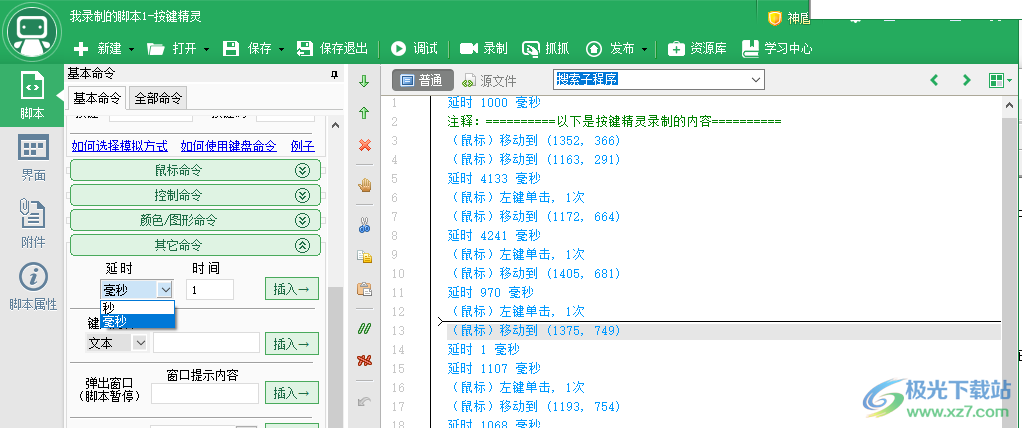
方法步骤
1、第一步,我们先在桌面上找到按键精灵图标,然后右键单击该图标并选择“打开”
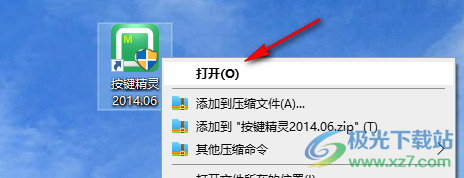
2、第二步,进入按键精灵页面之后,我们在页面左侧找到“我的脚本”选项,点击打开该选项,然后在页面右侧选择一个自己需要设置的脚本,双击打开该脚本
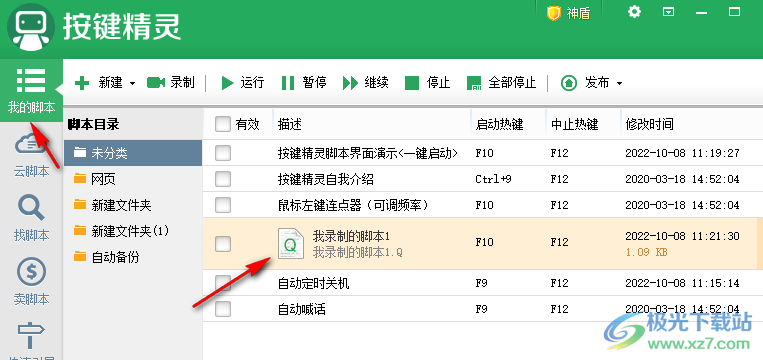
3、第三步,进入脚本页面之后,我们找到“其它命令”选项,点击打开该选项,然后在下拉列表中找到“延时”选项

4、第四步,我们点击延时选项下的时间单位选项,选择一个时间单位,然后输入时间,接着我们在页面右侧找到需要设置延时的地方,点击该处,最后再点击“插入”即可
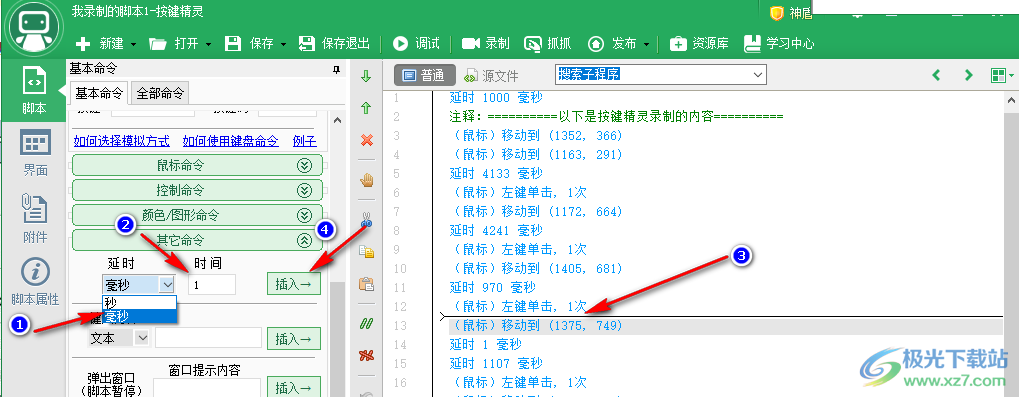
以上就是小编整理总结出的关于按键精灵修改时间间隔的方法,我们先打开按键精灵软件,然后进入我的脚本页面再选择一个脚本,将其双击打开,进入脚本页面之后我们找到延时选项,再修改延时的时间单位以及延时的时长,接着在页面右侧点击需要延时的地方,最后点击“插入”即可,感兴趣的小伙伴快去试试吧。
相关推荐
相关下载
热门阅览
- 1百度网盘分享密码暴力破解方法,怎么破解百度网盘加密链接
- 2keyshot6破解安装步骤-keyshot6破解安装教程
- 3apktool手机版使用教程-apktool使用方法
- 4mac版steam怎么设置中文 steam mac版设置中文教程
- 5抖音推荐怎么设置页面?抖音推荐界面重新设置教程
- 6电脑怎么开启VT 如何开启VT的详细教程!
- 7掌上英雄联盟怎么注销账号?掌上英雄联盟怎么退出登录
- 8rar文件怎么打开?如何打开rar格式文件
- 9掌上wegame怎么查别人战绩?掌上wegame怎么看别人英雄联盟战绩
- 10qq邮箱格式怎么写?qq邮箱格式是什么样的以及注册英文邮箱的方法
- 11怎么安装会声会影x7?会声会影x7安装教程
- 12Word文档中轻松实现两行对齐?word文档两行文字怎么对齐?

网友评论